Плагин Google Диска для Office предлагает возможность прямого доступа и открытия любых файлов Office, хранящихся на Google Диске. Кроме того, вы сможете сохранять файлы прямо на диск. вся логика развертывания подключаемого модуля заключается в том, что вам не нужно использовать отдельное приложение Google Drive, когда вы хотите извлекать или добавлять файлы Office на Диск. Вы можете просто использовать инструмент "Диск" в Office.
Плагин Google Диска для Microsoft Office
Используя подключаемый модуль Google Drive для Microsoft Office, вы можете открывать, сохранять и публиковать файлы на Диске из таких программ Microsoft Office, как Word, Excel и PowerPoint.
Плагин Диска позволяет открывать и редактировать файлы на Google Диске в приложениях Office, таких как Microsoft Office Word, Excel и PowerPoint, и позволяет сохранять изменения. Когда вы загружаете плагин, дважды щелкните DriveForOffice.EXE файл и нажмите кнопку Выполнить, чтобы установить плагин.
После этого откройте приложение Office. При запуске на экране приветствия нажмите «Начать», затем войдите в свою учетную запись Google.
Когда вы попадете на страницу авторизации, нажмите Принять, чтобы предоставить подключаемому модулю Диска разрешение на доступ к вашим документам Диска.
Меню Google Диска должно быть видно вам под лентой Office.
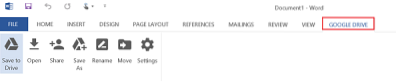
Выберите его, а затем выберите "Открыть с Google Диска".
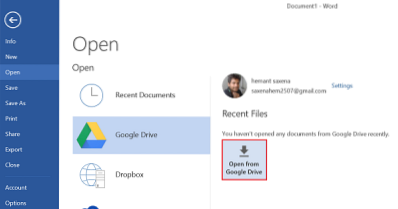
в Открыть с Google Диска диалоговом окне выберите файл, который нужно открыть. В диалоговом окне отображаются файлы Office и любые собственные файлы Google (файлы документов, таблиц и слайдов), хранящиеся на Диске.
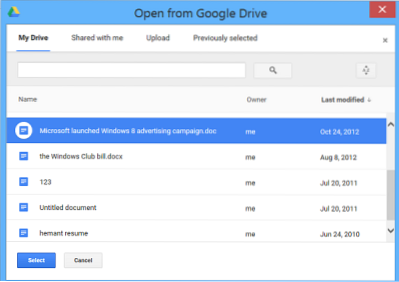
Если вы выберете файл Google, он откроется в соответствующем редакторе в отдельном окне браузера.
После этого щелкните файл, чтобы выбрать его, затем щелкните Выбрать, чтобы открыть файл для редактирования в программе Office.
Если вы работаете с приложением Office и хотите сохранить документ прямо на Диск, просто найдите кнопку «Сохранить на Диск» и нажмите ее.

Помимо вышеперечисленного, есть раздел «Настройки», к которому вы можете получить доступ / открыть прямо с ленты Office в меню Диска. Эта опция позволяет вам «выйти из своей учетной записи на Диске» и отображает раскрывающееся меню, в котором перечисляются следующие элементы в указанном порядке.
- Файлы Microsoft Office и Google Docs
- Только файлы Microsoft Office
- Все файлы
Также предлагается возможность отправлять отчет о сбоях и пользовательскую статистику в Google.
Вы можете получить подключаемый модуль Google Диска для Office здесь.

 Phenquestions
Phenquestions


